Lenovo ThinkCentre E73z Monobloque – Manual de instrucciones en formato pdf, léalo en línea gratis. Esperamos que le ayude a resolver cualquier duda que pueda tener al utilizar el aparato.
Si aún tiene preguntas, escríbalas debajo del manual de instrucciones.
"Estamos cargando el manual" significa que debe esperar a que se cargue el archivo para poder leerlo en línea. Algunos manuales son muy pesados y el tiempo que tardan en aparecer depende de su velocidad de internet.
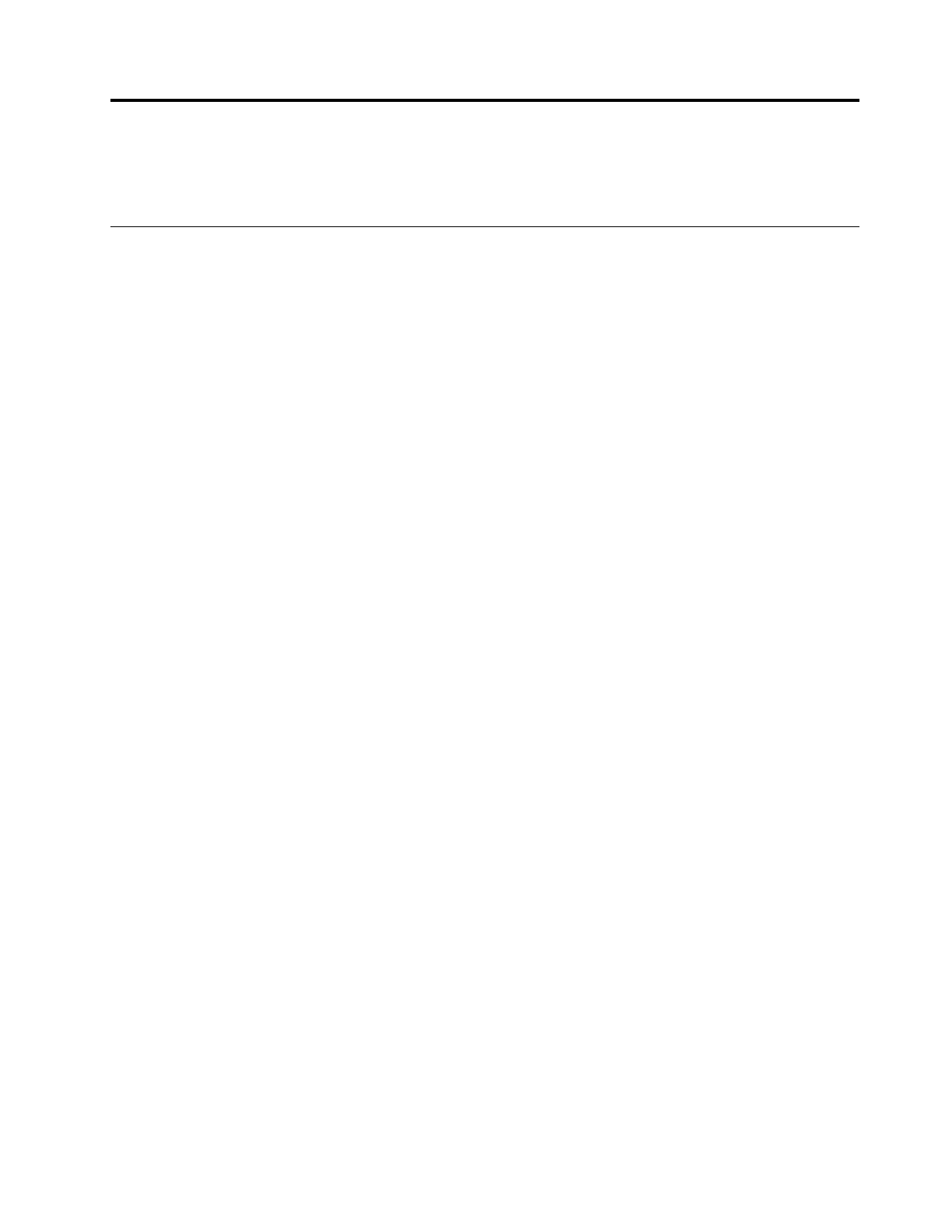
Глава 2. Работа на компьютере
В этой главе содержится информация об использовании некоторых компонентов компьютера.
Часто задаваемые вопросы
Ниже приведены некоторые советы, которые помогут вам оптимизировать использование вашего
компьютера.
Можно ли прочесть руководство пользователя на другом языке?
Руководство пользователя на других языках доступно на веб-сайте технической поддержки Lenovo
по адресу:
http://www.lenovo.com/UserManuals
Где находится комплект дисков восстановления или USB-ключ восстановления?
В зависимости от версии Windows в комплект поставки компьютера входит комплект дисков
восстановления или USB-ключ восстановления. Если комплект дисков восстановления или USB-ключ
восстановления не входит в комплект поставки компьютера, обратитесь в центр поддержки клиентов
Lenovo, чтобы приобрести один из этих компонентов. Список телефонных номеров службы
поддержки Lenovo см. по адресу http://www.lenovo.com/support/phone. Если вы не можете найти
номер телефона для вашей страны или региона, обратитесь к продавцу продукции Lenovo.
Где можно получить справку по операционной системе Windows?
См. раздел “Справочная система Windows” на странице 85.
Можно ли изменить процедуру запуска Windows 8.1, чтобы открывался или рабочий стол,
или начальный экран?
В операционной системе Windows 8.1 можно настроить компьютер на открытие или рабочего стола,
или начального экрана, который открывается по умолчанию. Чтобы начальный экран открывался по
умолчанию, выполните следующие действия.
1. На рабочем столе переместите указатель в область панели задач в нижней правой части экрана
и щелкните правой кнопкой мыши панель задач.
2. Щелкните
Свойства
. Откроется окно свойств панели задач и навигации.
3. На вкладке
Навигация
найдите раздел
Начальный экран
и выполните одно из следующих
действий:
• Чтобы установить рабочий стол в качестве начального экрана по умолчанию, установите
флажок
Открывать рабочий стол вместо начального экрана при входе в систему или
закрытии всех приложений
.
• Чтобы установить начальный экран в качестве начального экрана по умолчанию, отмените
установку флажка
Открывать рабочий стол вместо начального экрана при входе в
систему или закрытии всех приложений
.
4. Нажмите кнопку
ОК
, чтобы сохранить новый параметр.
Эта функция недоступна в операционной системе Windows 8.
© Copyright Lenovo 2013, 2015
15
¿Tiene más preguntas?¿No ha encontrado la solución a su problema en el manual o tiene otros problemas? Haga su pregunta en el siguiente formulario con una descripción detallada de su situación para que otras personas y expertos puedan responderla. Si sabe cómo resolver el problema de otra persona, ayúdele :)
















































